Så sparar du papper och bläck när du skriver ut webbsidor med onlineverktyg
Att skriva ut hela webbsidor förbrukar både papper och bläck. Ju mer du skriver ut från webben, desto mer kommer det att kosta dig i form av bläckpåfyllningar och papper. Det gäller särskilt när webbsidorna är fulla av skräp som du inte behöver i utskrifterna.
PrintWhatYouLike och PrintFriendly är två digitala resurser som hjälper användare att spara papper och bläck när de skriver ut internetbaserat innehåll. Dessa verktyg gör det möjligt att ta bort ovidkommande text, annonser och visuella element från webbsidors layouter, vilket gör det möjligt för individer att fokusera enbart på den information de behöver under utskriftsprocessen. Genom att använda dessa tjänster kan man effektivt minska avfall och materialkostnader i samband med traditionella utskriftsmetoder.
Så sparar du papper och bläck med PrintWhatYouLike
PrintWhatYouLike är en mycket uppskattad webbapplikation, skapad av webbutvecklarna Cassie Schmitz och Jonathan Koomjian, som ger användarna ett enkelt men effektivt sätt att spara papper när de skriver ut innehåll från nätet. Applikationen är kostnadsfri och kan användas både med och utan möjlighet att skapa ett konto.
Om du vill testa den här webbappen öppnar du sidan PrintWhatYouLike i din webbläsare; öppna en annan webbsida från vilken du vill skriva ut innehåll i en annan flik. Klicka i webbläsarens adressfält, markera webbadressen till sidan som ska skrivas ut och tryck på Ctrl \\+ C för att kopiera. Klistra sedan in den kopierade sidadressen i rutan Ange en URL på PrintWhatYouLike genom att trycka på Ctrl \\+ V och klicka på webbapplikationens Start-knapp.
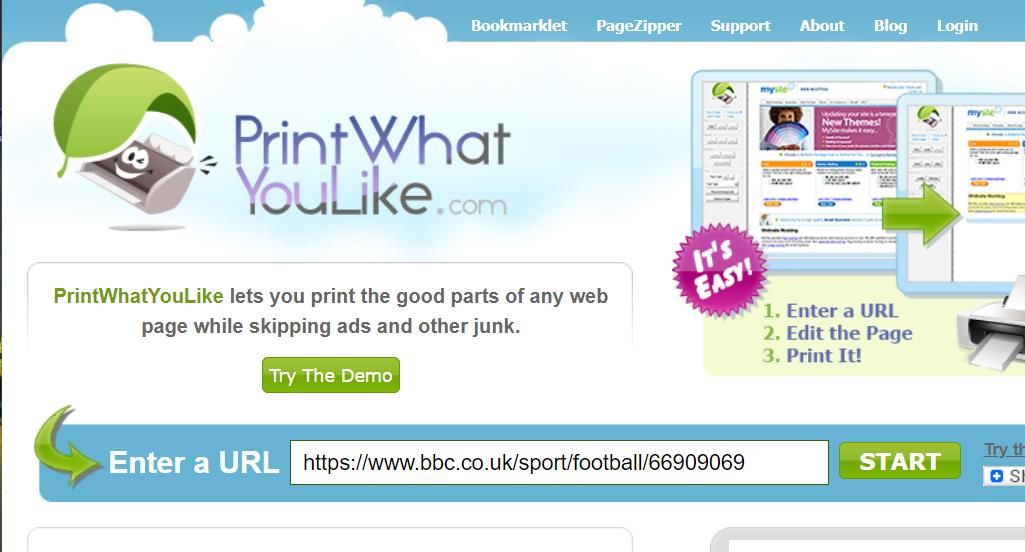
PrintWhatYouLike ger en redigerbar förhandsgranskning av den önskade webbsidan före utskrift. Genom att välja alternativet “Format” i programmets sidofält kan användaren enkelt ändra layouten för utskriftsändamål, vilket innebär att alla medieelement och navigeringsfält tas bort medan endast det primära textinnehållet behålls.
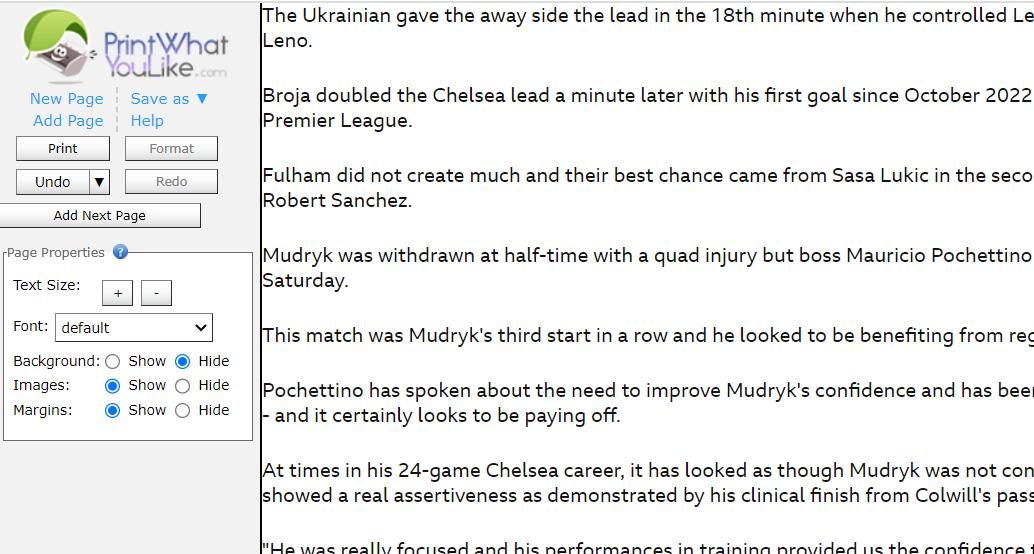
Om du väljer manuella justeringar, klicka på alternativet “Ångra” för att återgå till det ursprungliga helskärmsformatet. Därefter stänger du av alternativknapparna “Dölj” bredvid valen “Bakgrund”, “Bilder” och “Marginal”. Om du t.ex. väljer “Dölj” för “Bilder” elimineras alla bilder på en webbsida, vilket sparar mycket bläck när det finns många bilder.
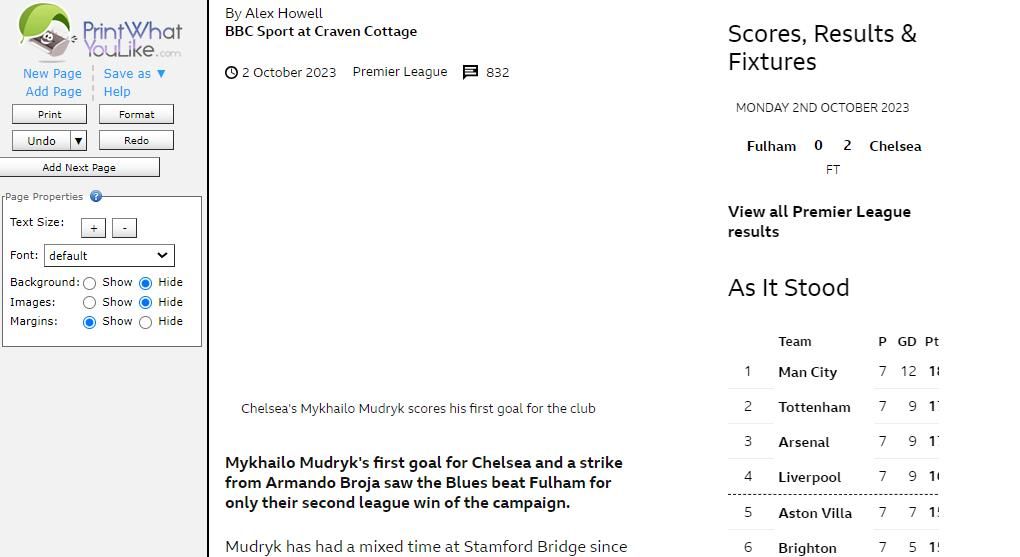
Att justera textstorleken är en praktisk metod för att spara på resurser som papper och bläck. Klicka helt enkelt på den negativa symbolen (-) bredvid alternativet “Textstorlek”.Det är viktigt att notera att det inte finns några begränsningar för hur mycket man kan förminska texten, men den måste alltid vara läsbar. Om typsnittet på en viss sida verkar otydligt kan du dessutom välja bland de tillgängliga alternativen i rullgardinsmenyn “Typsnitt” för att förbättra läsbarheten.
Alternativt kan du välja att modifiera innehållet för utskriftsändamål genom att välja specifika delar av texten. Klicka på ett visst avsnitt eller en viss rubrik på sidan så visas ett verktygsfält med olika redigeringsalternativ som är särskilt anpassade för ditt valda urval. Genom att klicka på “Ta bort” har du möjlighet att ta bort det valda elementet helt och hållet. Dessutom kan du välja funktionen “Isolera” som tar bort alla icke valda element från hela webbplatsen.
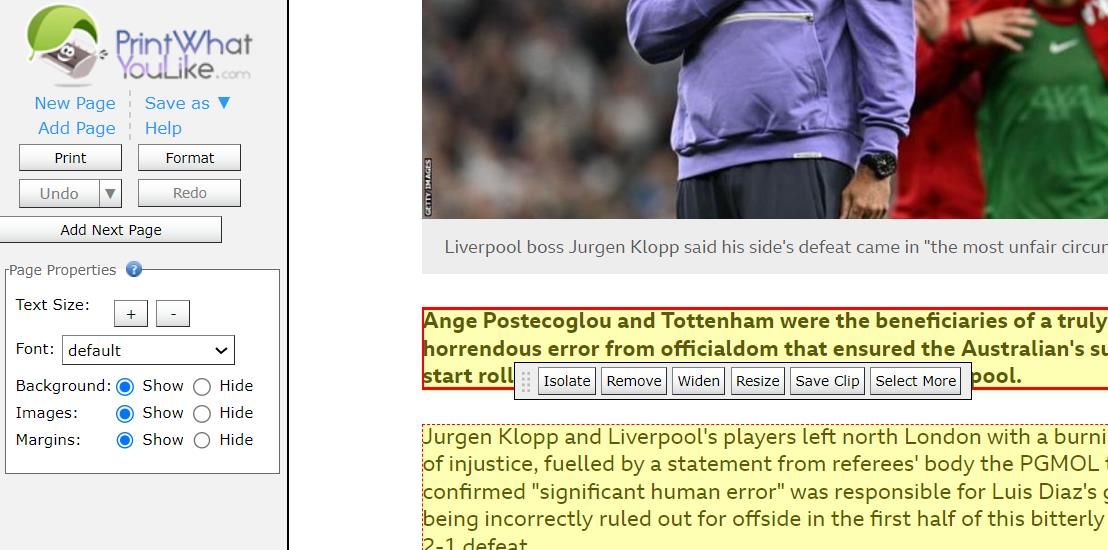
När du har slutfört dina redigeringsuppgifter, vänligen navigera till sidofältet “PrintWhatYouLike” och välj knappen “Print”. Denna åtgärd kommer att ge dig en rad utskriftsalternativ i din webbläsares inställningar. Välj helt enkelt “Skriv ut”-funktionen bland dessa alternativ för att slutföra processen.
Om ett oförutsett fel uppstår när du försöker skriva ut en önskad webbsida med PrintWhatYouLike-programmet, kan det vara värt att undersöka alternativa metoder för åtkomst genom att utnyttja den medföljande bookmarklet-funktionen. För att underlätta denna process måste användarna först se till att bokmärkesfältet i deras webbsurfprogram har aktiverats. Navigera sedan till den specifika webbsida som ska modifieras och klicka på bokmärket PrintWhatYouLike i det aktiva bokmärkesfältet medan du behåller fokus på det önskade innehållet.
Alternativt kan du använda snabbtangenter inom PrintWhatYouLike för att justera dess inställningar. Om du t.ex. trycker på Del-tangenten kommer valda komponenter på webbsidan att tas bort. För att se en lista över PrintWhatYouLikes kommandon tillsammans med tillhörande tangentbordsförkortningar, vänligen klicka på “Hjälp” som finns i sidofältet i detta internetprogram.
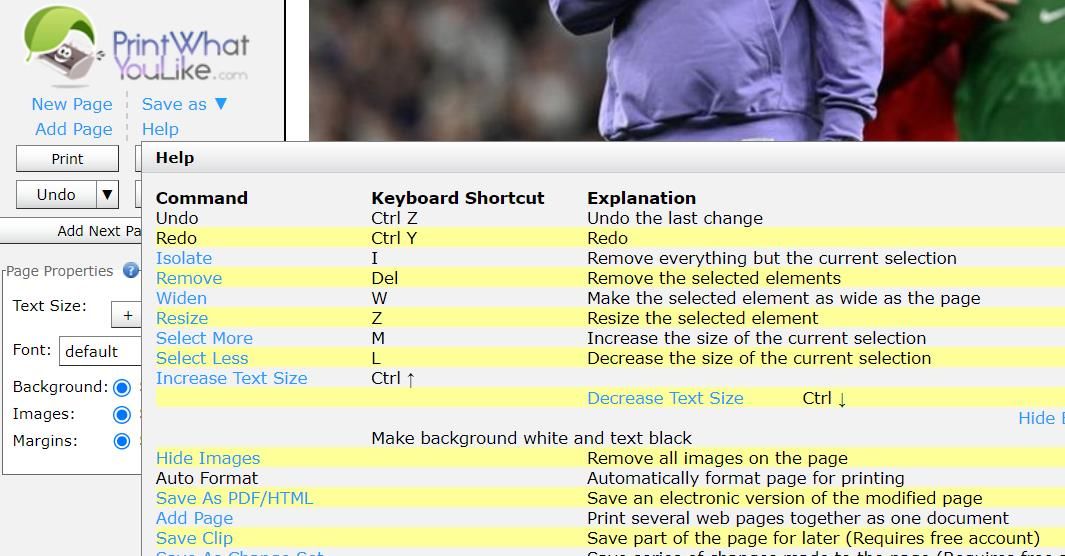
Genom att skapa ett kostnadsfritt PrintWhatYouLike-konto får du tillgång till ytterligare funktioner som att spara skärmdumpar och ändringssatser. För att skapa ett konto, vänligen navigera till den övre delen av PrintWhatYouLike och välj “Registrera dig” i inloggningsgränssnittet. Därefter anger du din kontoinformation, verifierar deklarationen “Jag samtycker” och aktiverar funktionen “Registrera dig”.
Så sparar du papper och bläck med PrintFriendly
PrintFriendly är ett värdefullt onlineverktyg som fortsätter att vara mycket praktiskt när det gäller att låta användare skriva ut webbsidor.Förutom att underlätta utskrift, erbjuder detta användbara verktyg möjligheten att konvertera webbplatser till PDF-filer. Därför kan privatpersoner använda PrintFriendly för att strömlinjeforma innehåll för sömlös PDF-konvertering eller utskrift.
Öppna först en webbsida som du behöver redigera för utskrift och kopiera webbadressen. Visa PrintFriendly webbapp i din webbläsare och klistra in den kopierade sidadressen i rutan Ange en URL. Klicka på Förhandsgranska för att visa sidan i appens utskriftsredigerare.
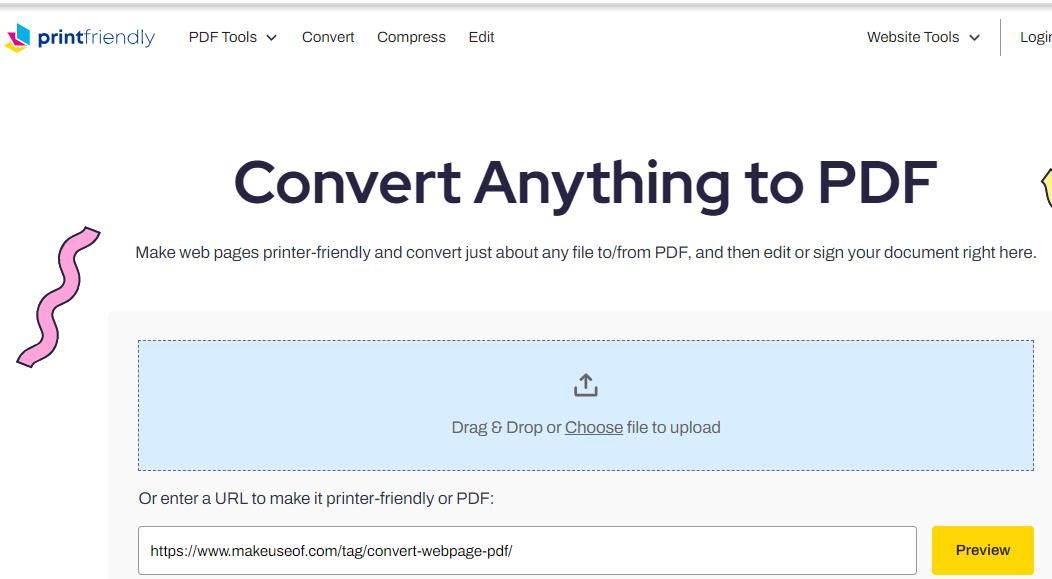
Du kan enkelt utelämna delar av webbsidan som du inte vill ha med i din papperskopia genom att helt enkelt använda datorns pekdon och markera de gulmarkerade områdena genom att klicka på knappen. Det är viktigt att komma ihåg att PrintFriendly tar bort många ovidkommande funktioner som omger innehållet, inklusive navigationsverktyg på webbplatsen. Följaktligen återstår vanligtvis bara den primära artikeln på sidan, vilket gör det möjligt att radera oönskat textmaterial och visuella bilder efter eget gottfinnande.
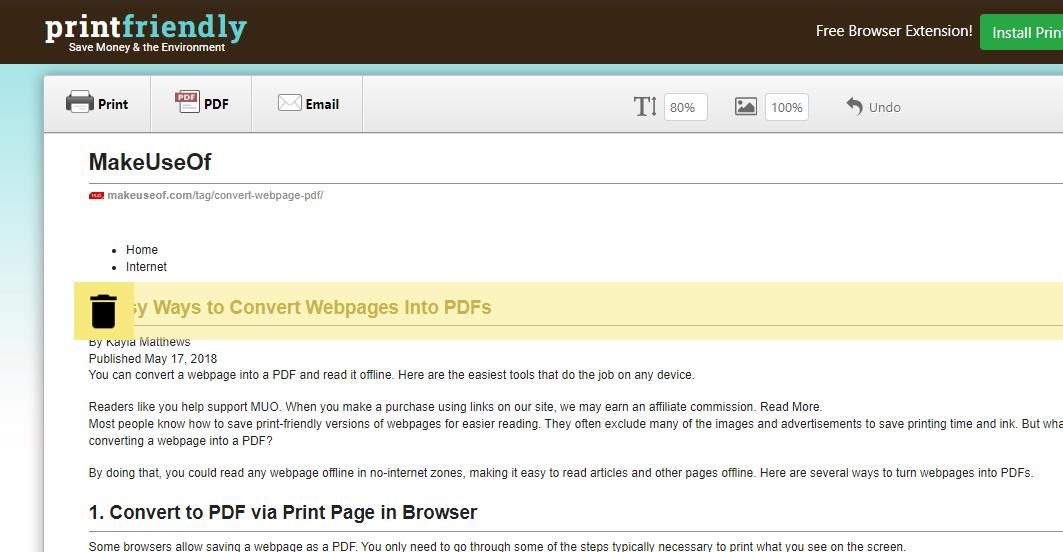
Även om PrintFriendly kanske inte erbjuder samma nivå av redaktionella funktioner som PrintWhatYouLike, erbjuder den en praktisk funktion för storleksändring av bilder som konkurrenten saknar. Användarna kan helt enkelt klicka inom bildramen för att välja mellan tre olika förminskningsgrader - 75%, 50% eller 25% - där den senare effektivt halverar mängden bläck som används under utskriften.
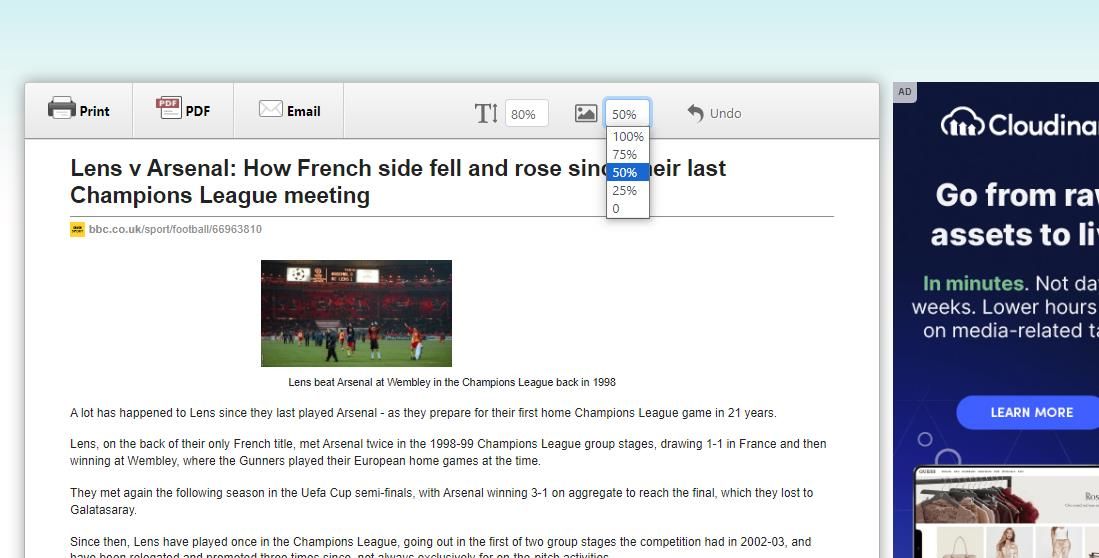
Via “PrintFriendly”-plattformen kan användaren välja mellan olika alternativ för att justera textstorleken på sina utskrifter. Genom att klicka på textrutan kan de välja antingen en mindre eller större teckenstorlek beroende på vad de föredrar. Det minsta tillgängliga alternativet minskar textstorleken med trettio procent, medan det största alternativet ökar den med etthundratrettio procent.
När du klickar på “Skriv ut” i programmet PrintFriendly visas en förhandsgranskning av webbsidans utskriftslayout i din webbläsare. När förhandsgranskningen visas klickar du på “Skriv ut” en gång till för att skapa en papperskopia av det önskade innehållet.
Alternativt kan du välja att exportera den aktuella webbsidan som en PDF-fil för praktisk lagring och delning. För att göra detta klickar du helt enkelt på ikonen “PDF” i PrintFriendlys gränssnitt. Välj sedan alternativet “Ladda ner din PDF” för att spara dokumentet. PDF-filen sparas på din webbläsares standardplats för nedladdning.
Att använda vårt webbläsartillägg för Firefox, Google Chrome eller Microsoft Edge är ett alternativ för att få tillgång till onlineansökan.Detta tillägg fungerar på samma sätt som den webbaserade versionen men ger snabbare åtkomst genom att klicka på dess ikon i webbläsaren, vilket eliminerar behovet av att kopiera och klistra in URL-adresser.
Ladda ner: Print Friendly & PDF for Google Chrome | Firefox | Edge (Free)
Minska dina utskriftskostnader med PrintWhatYouLike eller PrintFriendly
Två kostnadsbesparande applikationer som kallas PrintWhatYouLike och PrintFriendly låter användare eliminera onödiga element från webbsidor under utskriftsprocessen, vilket leder till en mer effektiv användning av bläck och papper. Genom att använda dessa verktyg kan privatpersoner få mer prisvärda utskrifter.